Tutorial: Configurar o Oracle Fusion ERP para provisionamento automático de usuários
O objetivo deste tutorial é demonstrar as etapas a serem executadas no Oracle Fusion ERP e no Microsoft Entra ID para configurar o Microsoft Entra ID para provisionar e desprovisionar automaticamente usuários e/ou grupos para o Oracle Fusion ERP.
Nota
Este tutorial descreve um conector criado sobre o serviço de provisionamento de usuário do Microsoft Entra. Para obter detalhes importantes sobre o que esse serviço faz, como funciona e perguntas frequentes, consulte Automatizar o provisionamento e o desprovisionamento de usuários para aplicativos SaaS com o Microsoft Entra ID.
Pré-requisitos
O cenário descrito neste tutorial pressupõe que você já tenha os seguintes pré-requisitos:
- Um inquilino do Microsoft Entra
- Um locatário do Oracle Fusion ERP.
- Uma conta de usuário no Oracle Fusion ERP com permissões de administrador.
Atribuir usuários ao Oracle Fusion ERP
O Microsoft Entra ID usa um conceito chamado atribuições para determinar quais usuários devem receber acesso aos aplicativos selecionados. No contexto do provisionamento automático de usuários, somente os usuários e/ou grupos que foram atribuídos a um aplicativo no Microsoft Entra ID são sincronizados.
Antes de configurar e habilitar o provisionamento automático de usuários, você deve decidir quais usuários e/ou grupos no Microsoft Entra ID precisam de acesso ao Oracle Fusion ERP. Uma vez decidido, você pode atribuir esses usuários e/ou grupos ao Oracle Fusion ERP seguindo as instruções aqui:
Dicas importantes para atribuir usuários ao Oracle Fusion ERP
É recomendável que um único usuário do Microsoft Entra seja atribuído ao Oracle Fusion ERP para testar a configuração de provisionamento automático do usuário. Usuários e/ou grupos adicionais podem ser atribuídos posteriormente.
Ao atribuir um usuário ao Oracle Fusion ERP, você deve selecionar qualquer função válida específica do aplicativo (se disponível) na caixa de diálogo de atribuição. Os usuários com a função Acesso Padrão são excluídos do provisionamento.
Configurar o Oracle Fusion ERP para provisionamento
Antes de configurar o Oracle Fusion ERP para provisionamento automático de usuários com o Microsoft Entra ID, você precisará habilitar o provisionamento SCIM no Oracle Fusion ERP.
Faça login no Oracle Fusion ERP Admin Console
Clique no Navegador no canto superior esquerdo. Em Ferramentas, selecione Console de segurança.

Navegue até Usuários.

Salve o nome de usuário e a senha da conta de usuário administrador que você usará para fazer login no console de administração do Oracle Fusion ERP. Esses valores precisam ser inseridos nos campos Nome de usuário e Senha do administrador na guia Provisionamento do seu aplicativo Oracle Fusion ERP.
Adicionar o Oracle Fusion ERP da galeria
Para configurar o Oracle Fusion ERP para provisionamento automático de usuários com o Microsoft Entra ID, você precisa adicionar o Oracle Fusion ERP da galeria de aplicativos Microsoft Entra à sua lista de aplicativos SaaS gerenciados.
Para adicionar o Oracle Fusion ERP a partir da galeria de aplicativos do Microsoft Entra, execute as seguintes etapas:
Entre no centro de administração do Microsoft Entra como pelo menos um administrador de aplicativos na nuvem.
Navegue até Identity>Applications>Enterprise applications>Novo aplicativo.
Na seção Adicionar da galeria, digite Oracle Fusion ERP, selecione Oracle Fusion ERP no painel de resultados.
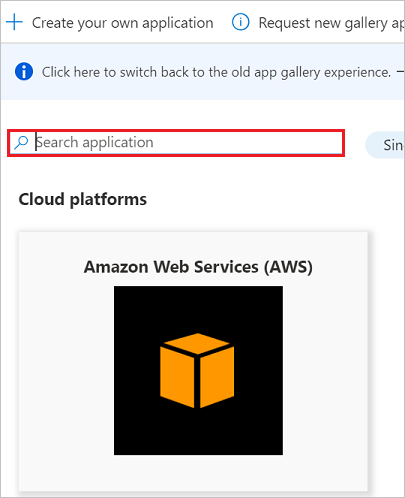
Configurar o provisionamento automático de usuários para o Oracle Fusion ERP
Esta seção orienta você pelas etapas para configurar o serviço de provisionamento do Microsoft Entra para criar, atualizar e desabilitar usuários e/ou grupos no Oracle Fusion ERP com base em atribuições de usuário e/ou grupo no Microsoft Entra ID.
Gorjeta
Você também pode optar por habilitar o logon único baseado em SAML para o Oracle Fusion ERP seguindo as instruções fornecidas no tutorial de logon único do Oracle Fusion ERP. O logon único pode ser configurado independentemente do provisionamento automático do usuário, embora esses dois recursos se complementem.
Nota
Para saber mais sobre o endpoint SCIM do Oracle Fusion ERP, consulte API REST para recursos comuns no Oracle Applications Cloud.
Para configurar o provisionamento automático de usuários para Fuze no Microsoft Entra ID:
Entre no centro de administração do Microsoft Entra como pelo menos um administrador de aplicativos na nuvem.
Navegue até Aplicativos de identidade>>Aplicativos corporativos

Na lista de aplicativos, selecione Oracle Fusion ERP.

Selecione o separador Aprovisionamento.

Defina o Modo de Aprovisionamento como Automático.

Na seção Credenciais do administrador, insira
https://ejlv.fa.em2.oraclecloud.com/hcmRestApi/scim/a URL do locatário. Digite o nome de usuário e a senha do administrador recuperados anteriormente nos campos Nome de usuário e Senha do administrador. Clique em Testar conexão entre o Microsoft Entra ID e o ERP Oracle Fusion.
No campo Email de notificação, digite o endereço de e-mail de uma pessoa ou grupo que deve receber as notificações de erro de provisionamento e marque a caixa de seleção - Enviar uma notificação por e-mail quando ocorrer uma falha.

Clique em Guardar.
Na seção Mapeamentos, selecione Sincronizar usuários do Microsoft Entra com o ERP Oracle Fusion.
Analise os atributos de usuário sincronizados do Microsoft Entra ID para o Oracle Fusion ERP na seção Mapeamento de Atributos. Os atributos selecionados como propriedades correspondentes são usados para corresponder às contas de usuário no Oracle Fusion ERP para operações de atualização. Selecione o botão Salvar para confirmar as alterações.
Atributo Type Suportado para filtragem Exigido pelo Oracle Fusion ERP nome de utilizador String ✓ ✓ externalId String displayName String preferredLanguage String name.givenName String name.familyName String emails[type eq "work"].value String ativo Boolean Na seção Mapeamentos, selecione Sincronizar grupos do Microsoft Entra com o ERP Oracle Fusion.
Analise os atributos de grupo sincronizados do Microsoft Entra ID para o Oracle Fusion ERP na seção Mapeamento de Atributos. Os atributos selecionados como propriedades correspondentes são usados para corresponder aos grupos no Oracle Fusion ERP para operações de atualização. Selecione o botão Salvar para confirmar as alterações.
Atributo Type Suportado para filtragem Exigido pelo Oracle Fusion ERP displayName String ✓ ✓ membros Referência Para configurar filtros de âmbito, veja as instruções seguintes disponibilizadas no Tutorial de filtro de âmbito.
Para habilitar o serviço de provisionamento do Microsoft Entra para o Oracle Fusion ERP, altere o Status de provisionamento para Ativado na seção Configurações.

Defina os usuários e/ou grupos que você gostaria de provisionar para o Oracle Fusion ERP escolhendo os valores desejados em Escopo na seção Configurações.

Quando estiver pronto para aprovisionar, clique em Guardar.

Esta operação inicia a sincronização inicial de todos os usuários e/ou grupos definidos em Escopo na seção Configurações. A sincronização inicial leva mais tempo para ser executada do que as sincronizações subsequentes, que ocorrem aproximadamente a cada 40 minutos, enquanto o serviço de provisionamento do Microsoft Entra estiver em execução. Você pode usar a seção Detalhes da sincronização para monitorar o progresso e seguir os links para o relatório de atividade de provisionamento, que descreve todas as ações executadas pelo serviço de provisionamento do Microsoft Entra no ERP Oracle Fusion.
Para obter mais informações sobre como ler os logs de provisionamento do Microsoft Entra, consulte Relatórios sobre provisionamento automático de conta de usuário.
Limitações do conector
- O Oracle Fusion ERP suporta apenas a Autenticação Básica para seu endpoint SCIM.
- O Oracle Fusion ERP não oferece suporte ao provisionamento de grupo.
- As funções no Oracle Fusion ERP são mapeadas para grupos no Microsoft Entra ID. Para atribuir funções a usuários no Oracle Fusion ERP a partir do Microsoft Entra ID, você precisará atribuir usuários aos grupos desejados do Microsoft Entra que recebem nomes de funções no ERP Oracle Fusion.
Recursos adicionais
- Gerir o aprovisionamento de contas de utilizador para Aplicações Empresariais
- O que é acesso ao aplicativo e logon único com o Microsoft Entra ID?